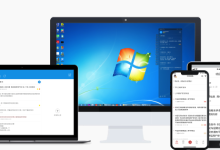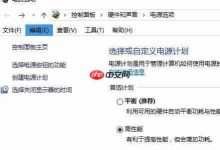方案一
-
开机后进入系统,同时按下Ctrl+L+Shift+Esc组合键启动任务管理器。
-
在任务管理器中,点击顶部菜单栏中的“文件”,然后选择“运行新任务”,接着在弹出的对话框中输入“control.exe”并确定,以打开控制面板。
-
在控制面板里,找到并点击“时钟和区域”。
-
点击“设置时间和日期”,将日期时间调整为9月3日之后的时间(例如9月5日或更晚的时间)。完成设置后重启电脑,问题可以暂时得到解决。

方案二
-
同时按下Ctrl+Shift+Esc组合键启动任务管理器。
-
在任务管理器中,依次点击“文件”、“运行新任务”,并在弹出的对话框中输入“CMD”后按确定键,打开命令提示符窗口。
-
在命令提示符窗口中输入以下命令:reg delete HKCU\SOFTWARE\Microsoft\Windows\CurrentVersion\IrisService /f && shutdown -r -t 0,然后按下Enter键确认。

- 系统会自动执行命令,并提示用户重启计算机。完成后,电脑将自动重启。

 路由网
路由网